Na een valse start publiceerde Google eerder deze maand een bijgewerkte versie (1.0.2) van zijn Gmail-app voor iOS.
De update corrigeert de gebruikers van het foutbericht van de originele app die is ontvangen bij het opstarten, maar de app is nog steeds beperkt. Er is bijvoorbeeld geen ondersteuning voor meerdere accounts en het maakt geen gebruik van het Berichtencentrum van iOS 5. (De enige meldingen die u ontvangt wanneer een nieuw e-mailbericht binnenkomt, zijn geluids- en badkaartmeldingen.) De app bevat echter wel zoekopdrachten, labels en bijlagen. Er is geen gebrek aan kritiek op de app, dus laten we snel kijken naar wat Gmail voor iOS kan doen.
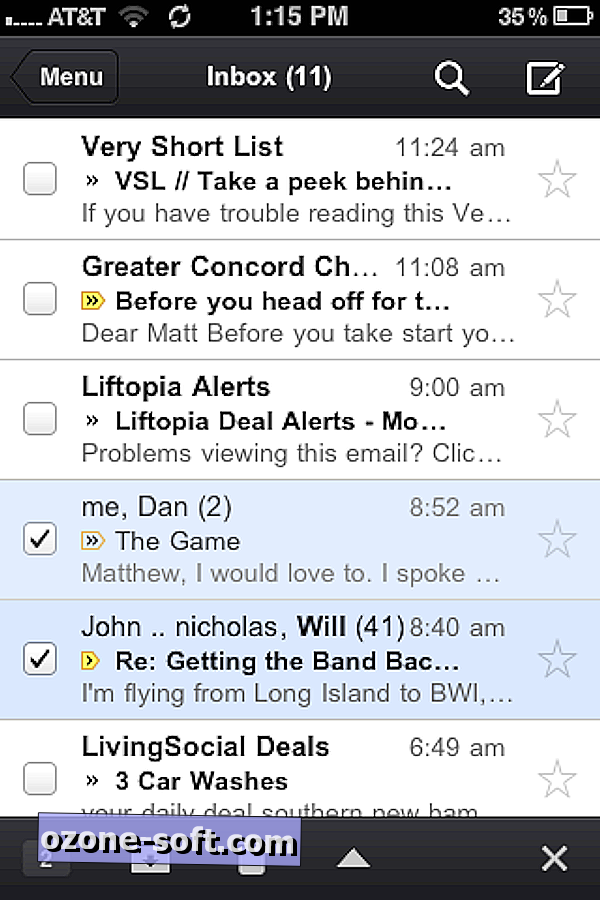
Ten eerste raadt Google aan dat u uitlogt of de oorspronkelijke versie van de app verwijdert als u deze heeft. Wanneer je de nieuwe versie start en je aanmeldt bij je account, word je meteen naar je inbox gebracht. Als u bovenaan op de menuknop tikt of naar rechts veegt, schuift uw postvak IN over en wordt aan de linkerkant een kolom met menuopties weergegeven. Hoewel vegen om naar het menu te gaan vies is, betekent dit dat je niet naar een bericht kunt vegen om het te archiveren of te verwijderen met de native mail-app van iOS. In plaats daarvan moet u op tikken om het selectievakje voor een bericht in te schakelen en vervolgens op de knop Archiveren of Verwijderen tikken in het menu dat uit de onderkant van het scherm komt.
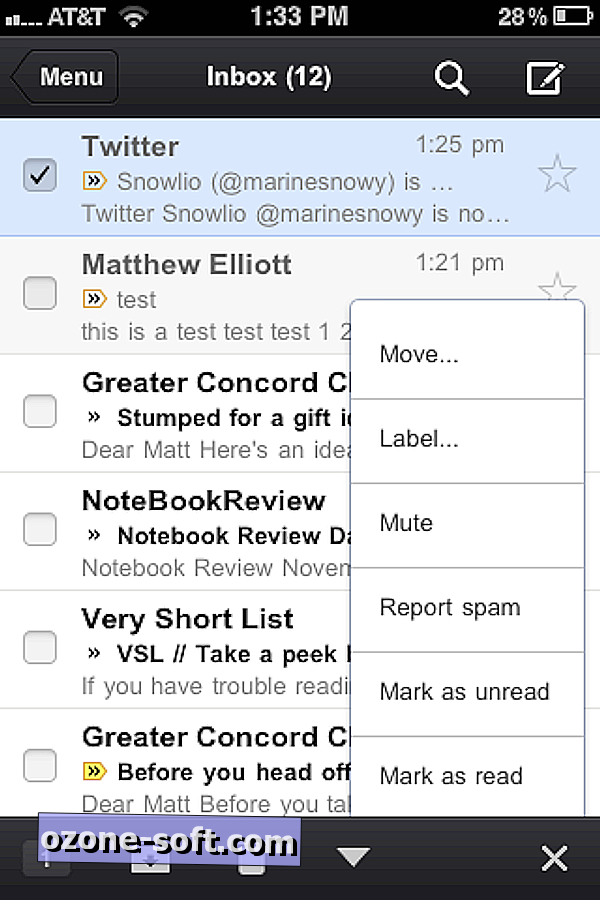
Tik op het driehoekje naast de knop Verwijderen voor meer e-mailbeheeropties: Verplaatsen, Label, Dempen, Spam rapporteren, Markeren als ongelezen en Markeren als gelezen. U kunt meerdere labels aan een bericht toevoegen en u hebt de mogelijkheid om een van deze wijzigingen ongedaan te maken.

Net als bij de native mail-app, vinkt u gewoon uw inbox aan om te controleren op nieuwe berichten. Wanneer u een e-mailconversatie van meerdere antwoorden bekijkt, ziet u echter dat de Gmail-app de vertrouwde kleurgecodeerde kopteksten voor elk bericht bevat, die ik het liefst behandel in Gmail-gesprekken met de native mail-app. Met de Gmail-app kunt u alleen belangrijke en ongelezen berichten bekijken, die u niet kunt doen met de native app. Het is het eerste item in het menu.
Het grootste voordeel van de Gmail-app via de native app zijn bijlagen. U kunt geen bestand bijvoegen bij het maken van een e-mail in de native mail-app (om een foto te e-mailen, bijvoorbeeld, u moet dit doen vanuit de app Foto's, maar u kunt er maar één per keer naartoe sturen.) In de Gmail-app kun je meerdere bestanden bijvoegen bij een e-mail. Tik hiervoor bovenaan op het paperclip-pictogram om bestanden één voor één bij te voegen.
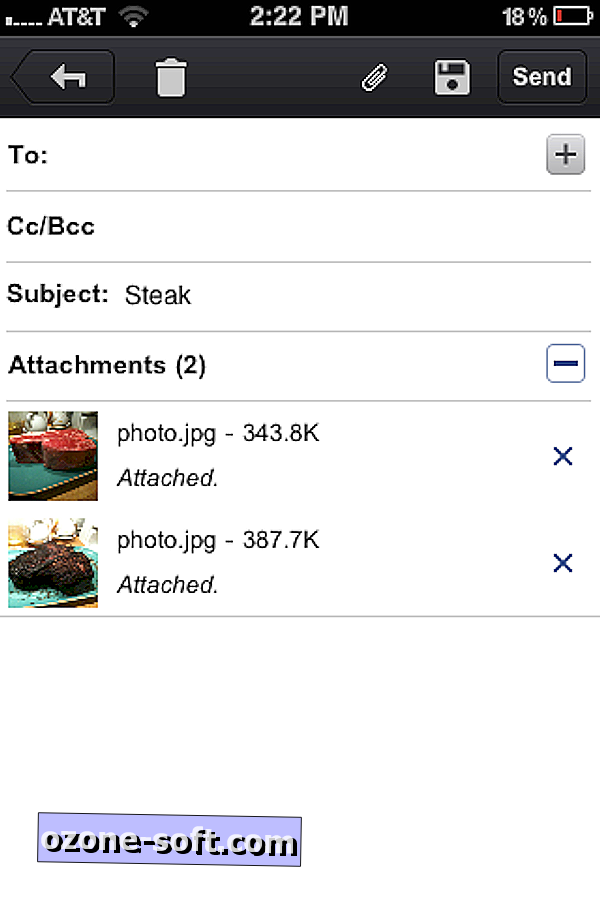
Een ander voordeel is de mogelijkheid om niet alleen in uw inbox maar ook in uw chatgeschiedenis te zoeken. Tik gewoon op het vergrootglaspictogram om een zoekterm in te voeren. De resultaten worden indrukwekkend snel teruggegeven.
De Gmail-app is ook beschikbaar voor de iPad. Het heeft een vergelijkbare lay-out als de iPhone-versie, maar in plaats van een enkele kolom heeft het twee kolommen. En je kunt op de menuknop tikken of vegen om de menu-opties op een iPhone zichtbaar te maken.
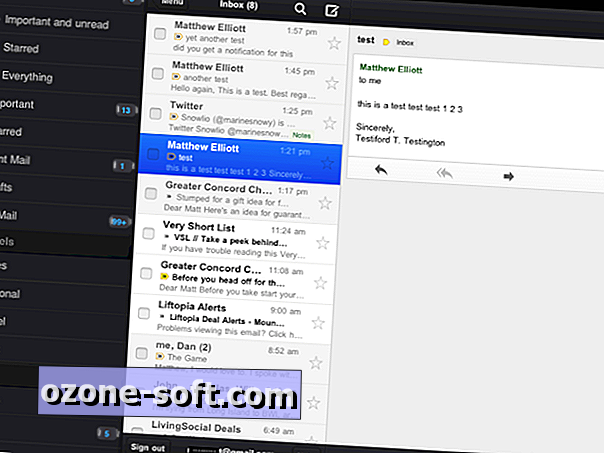
Dit zijn dus de ins en outs van Gmail voor iOS. Gebruik je de app of blijf je bij de native mail-app? Of misschien Gmail openen via Safari? Laat het ons weten in de comments hieronder.



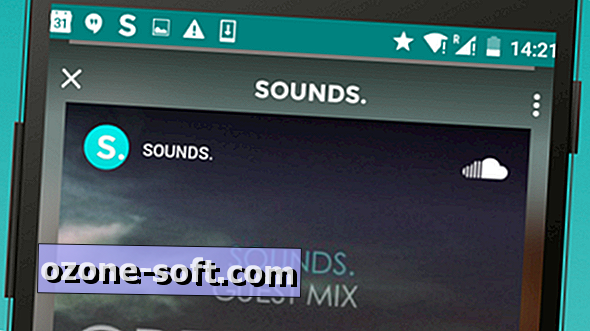









Laat Een Reactie Achter